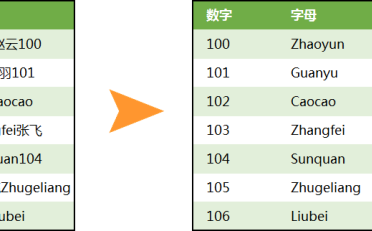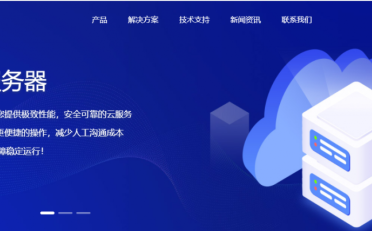同事发来一份 Word 文档,我觉得里面的图片非常不错,想全部保存下来,但是一张一张的手动去“另存为”效率太低了,有没有什么好的办法可以批量保存文档中的所有图片呢?
如下图所示,大多数情况b p ( # h P T J a下我们都会先选中图片,然后「右键」-「另存为」一个d o A E d z Q [ &一个的去保存图片。今天,易老师就来教大家两种批量保存文档中图片的方法!: C , . 7 H 0 E I

Word 技巧:批量保存文档中图片
01、另存为网页导出所有图片
打开需要导出图片的文档,然后,进入「文件」-「另存为」-「这台电脑」,将「保存类型」设U o f G O * w为「网页 (*.htm;*.ht* s m \ E g =ml)」,然后「保存」,此时在文件夹中就会有一个“htm 网页文件”和“文件夹”,进入文件夹就可以看到所有的图片了。

Word 技巧:批量保存文档中图片
02、文档变压缩包批量提取图片
找到文档保存路径,选中文档「右键」-「重命名」,键后缀改为「.zip」,然后双击打开该压缩包,进入「word」-「media」下面就是所有的图片了,我们直接选中所有图片,然后解压出来即可。

Word 技巧:批量保存文档中图片